win10是目前使用人数较多的系统,用户可以在电脑上办公,可以在电脑上看视频,可以在电脑下载资源,当你的电脑出现异常问题或者是需要删除数据的时候可以使用恢复出厂设置功能帮助您仅......
2023-11-09 202 win10恢复电脑出厂设置
我们平时在登录电脑时会发现电脑上显示的是我们的邮箱地址,自己使用的时候不会在乎这个小细节,但这个小细节也存在一定的安全隐患,为了保护我们的隐私不被泄露,我们可以选择在开机时不显示我们的邮箱地址。这时很多小伙伴可能会疑惑,不清楚这个设置在哪里更改,那么接下来小编就来给大家介绍一下win10系统设置在登录时不展示邮箱地址的方法。
1、第一步,我们在桌面上找到开始按钮,打开之后找到“设置”并打开

2、第二步,在设置页面中我们找到“账户”这个选项并选择打开

3、第三步,进入“账户”页面,我们在左侧一列的选项中选择“登录选项”
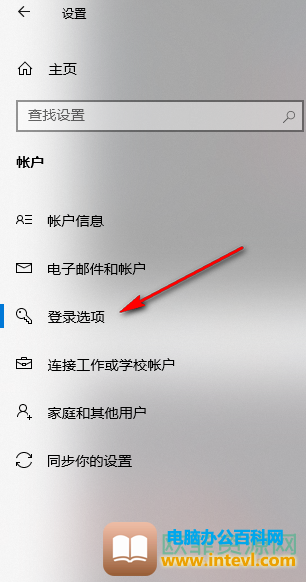
4、第四步,看向页面右侧有个“隐私”,我们将“在登录屏幕上显示账户详细信息”下的按钮关闭即可
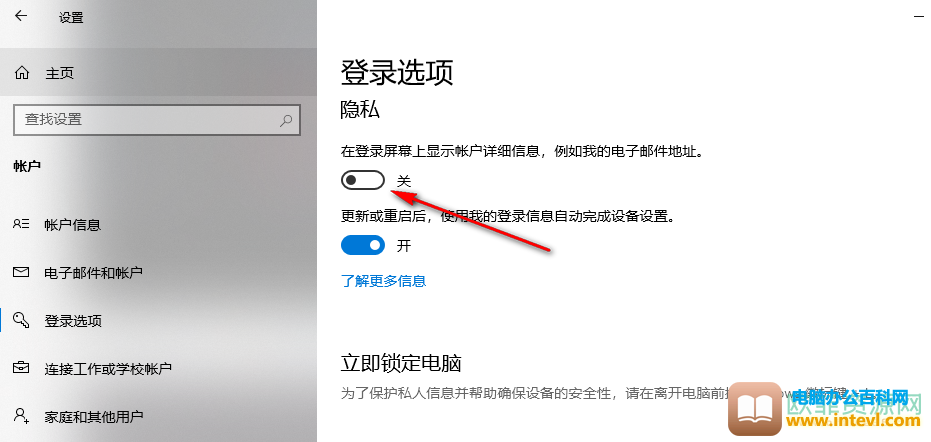
以上就是win10系统设置在登录时不展示邮箱地址的方法。完成上面四步之后,我们开机时就不用再担心自己的邮箱地址会显示在桌面上导致自己隐私泄露了。
相关文章
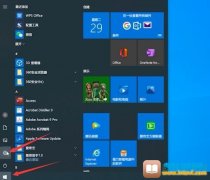
win10是目前使用人数较多的系统,用户可以在电脑上办公,可以在电脑上看视频,可以在电脑下载资源,当你的电脑出现异常问题或者是需要删除数据的时候可以使用恢复出厂设置功能帮助您仅......
2023-11-09 202 win10恢复电脑出厂设置

近期许多蓝牙手机耳机蓝牙音响等机器设备重新将蓝牙作用带到大伙儿的视线。因为好久没有应用蓝牙作用,很多人不知道 win7蓝牙怎么连接 ,实际上只需在控制面板中启动蓝牙机器设备就可......
2023-10-13 201 win7蓝牙连接
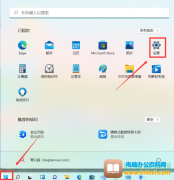
将电脑桌面低端的任务栏的颜色设置成和自己壁纸相吻合颜色,也可以将任务栏的颜色改成透明效果,这样就可以让电脑桌面的壁纸和任务栏的颜色相衬托。为让大家知道更换任务栏颜色的方......
2023-12-12 214 win11把任务栏的颜色变成其他颜色
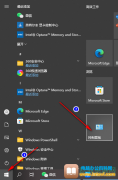
在我们的工作与生活中经常会需要文件搜索以方便我们快速找到文件,但有的小伙伴会觉得搜索文件夹还是有点慢,这时候就可以用到索引文件夹的方法,不过电脑一般默认添加的文件夹只有......
2024-02-12 200 win10系统添加索引文件夹

win10不用我们安装各种杀毒软件来对电脑进行防护,因为win10本身自带有查找与阻拦病毒以及威胁防护功能,其中我们最常用的就是云提供的保护功能,只要我们开启了这个功能,云中提供的保......
2024-01-04 201 win10系统打开云提供的保护